KDE Plasma 5.16.4 dirilis pada 30 Juli 2019, membawa banyak fitur dan peningkatan. Tutorial ini akan menunjukkan cara menginstal desktop KDE plasma 5.16 di Ubuntu 16.04, Ubuntu 18.04 dan Ubuntu 19.04.
Instal KDE Plasma 5.16 di Ubuntu 16.04 &Ubuntu 18.04
Kita dapat menginstal KDE Plasma versi stabil terbaru di Ubuntu 16.04 dan 18.04 melalui repositori KDE Neon. KDE Neon adalah distribusi Linux yang menggunakan Ubuntu LTS sebagai basis dan menampilkan desktop KDE Plasma.
Metode ini mengasumsikan pembaca tidak menggunakan Kubuntu 18.04/16.04. Jika ya, Anda perlu membersihkan kubuntu-desktop sebelum menginstal KDE Neon.sudo apt purge kubuntu-desktop sudo apt autoremove
Dan jika Anda memutuskan untuk menggunakan KDE Neon, tidak disarankan untuk mengupgrade OS setiap 6 bulan, karena KDE Neon berbasis Ubuntu LTS.
Buka jendela terminal. Kemudian buat file daftar sumber untuk repositori KDE Neon dengan editor teks baris perintah, seperti Nano.
sudo nano /etc/apt/sources.list.d/neon.list
Tambahkan dua baris berikut dalam file jika Anda menggunakan Ubuntu 18.04.
deb http://archive.neon.kde.org/user bionic main deb-src http://archive.neon.kde.org/user bionic main

Tambahkan dua baris berikut dalam file jika Anda menggunakan Ubuntu 16.04.
deb http://archive.neon.kde.org/user xenial main deb-src http://archive.neon.kde.org/user xenial main
Simpan dan tutup file. Untuk menyimpan file di editor teks Nano, tekan Ctrl+O , lalu tekan Enter . Untuk keluar, tekan Ctrl+X .
Selanjutnya, unduh kunci publik repositori.
wget https://archive.neon.kde.org/public.key
Impor kunci ke pengelola paket APT.
sudo apt-key add public.key
Perbarui indeks repositori paket dan perbarui paket perangkat lunak. (Perhatikan bahwa Anda harus menggunakan apt dist-upgrade alih-alih apt upgrade perintah saat menggunakan repositori KDE Neon.)
sudo apt update sudo apt dist-upgrade
Kemudian instal KDE Plasma Desktop.
sudo apt install neon-desktop
Selama instalasi, sebuah prompt memberitahu Anda bahwa implementasi encfs saat ini rentan dan tidak boleh digunakan. Tekan Enter untuk melanjutkan.
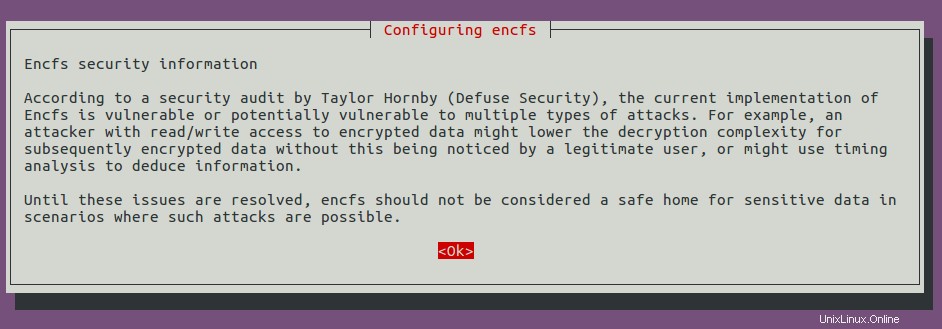
Kemudian Anda akan diminta untuk memilih pengelola tampilan.
- Lightdm (Light Display Manager) adalah pengelola tampilan default untuk lingkungan desktop Unity, Mate, dan Cinnamon.
- GDM (Gnome Display Manager) adalah pengelola tampilan default untuk lingkungan desktop GNOME.
- SSDM (Simple Desktop Display Manager) adalah manajer tampilan untuk lingkungan desktop KDE Plasma. Jadi saya akan memilih
ssdm.
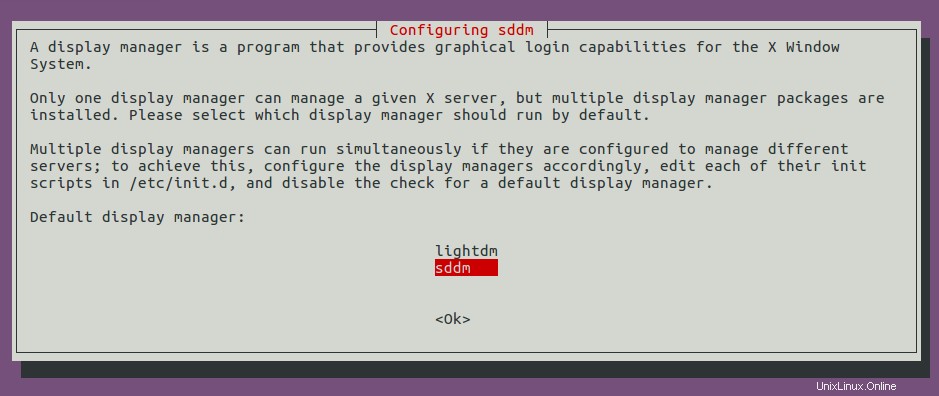
Perhatikan bahwa Anda selalu dapat mengubah pengelola tampilan nanti dengan sudo dpkg-reconfigure sddm perintah.
Kemudian tunggu penginstalan selesai. Setelah instalasi selesai, logout dan pilih KDE Plasma dari layar login.
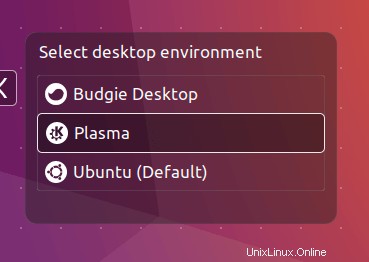
Instal Desktop KDE Plasma 5.16 di Ubuntu 19.04
Repositori KDE Neon hanya mendukung Ubuntu LTS. Jika Anda menggunakan Ubuntu 19.04, Anda dapat menggunakan Kubuntu backports PPA untuk menginstal versi stabil terbaru dari desktop KDE Plasma. Buka jendela terminal dan jalankan perintah berikut untuk menambahkan PPA backport Kubuntu.
sudo add-apt-repository ppa:kubuntu-ppa/backports
Sekarang ada baiknya untuk memeriksa apakah ada paket yang dapat ditingkatkan.
sudo apt upgrade
Kemudian instal kubuntu-desktop .
sudo apt install kubuntu-desktop
Selama instalasi, sebuah prompt memberitahu Anda bahwa implementasi encfs saat ini rentan dan tidak boleh digunakan. Tekan Enter untuk melanjutkan.
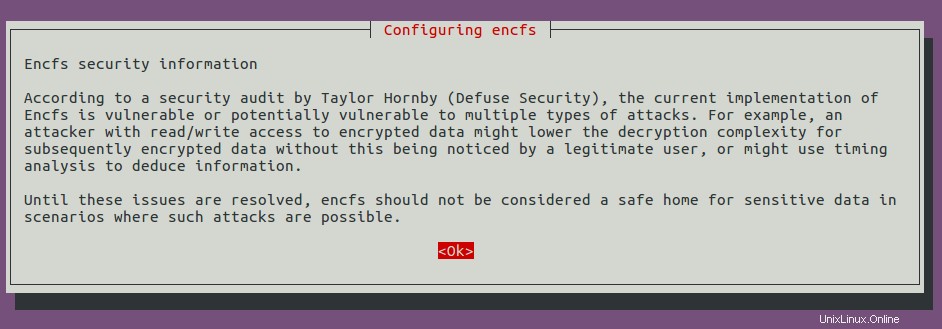
Kemudian Anda akan diminta untuk memilih pengelola tampilan.
- Lightdm (Light Display Manager) adalah pengelola tampilan default untuk lingkungan desktop Unity, Mate, dan Cinnamon.
- GDM (Gnome Display Manager) adalah pengelola tampilan default untuk lingkungan desktop GNOME.
- SSDM (Simple Desktop Display Manager) adalah manajer tampilan untuk lingkungan desktop KDE Plasma. Jadi saya akan memilih
ssdm.
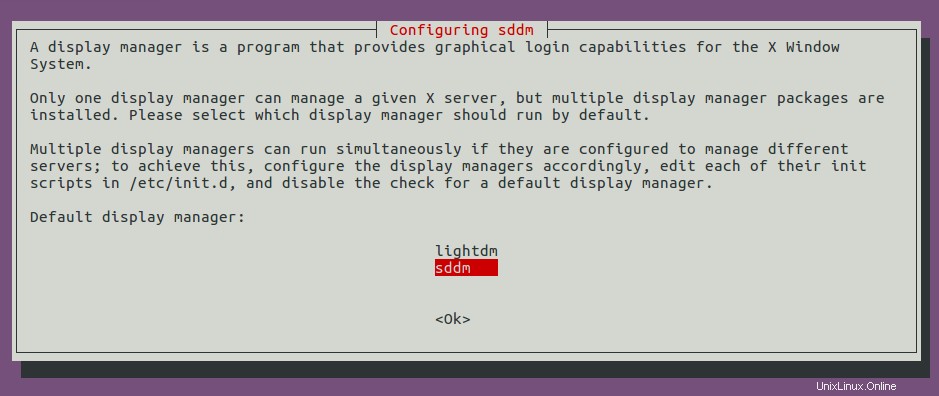
Perhatikan bahwa Anda selalu dapat mengubah pengelola tampilan nanti dengan sudo dpkg-reconfigure sddm perintah.
Kemudian tunggu penginstalan selesai. Setelah instalasi selesai, logout dan pilih KDE Plasma dari layar login. Jika Anda tidak dapat melihat opsi KDE Plasma di layar login, restart komputer Anda.
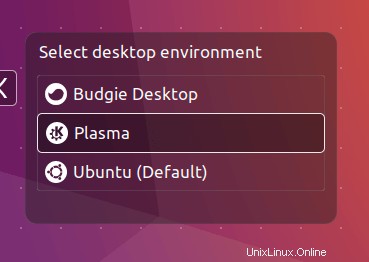
Perhatikan bahwa setelah KDE Neon diinstal pada komputer Ubuntu 18.04/16.04 Anda, nama distribusi diubah dari Ubuntu ke Neon GNU/Linux . Sebenarnya Anda masih menggunakan Ubuntu, dengan lingkungan desktop yang berbeda.
Desktop Plasma KDE 5.16
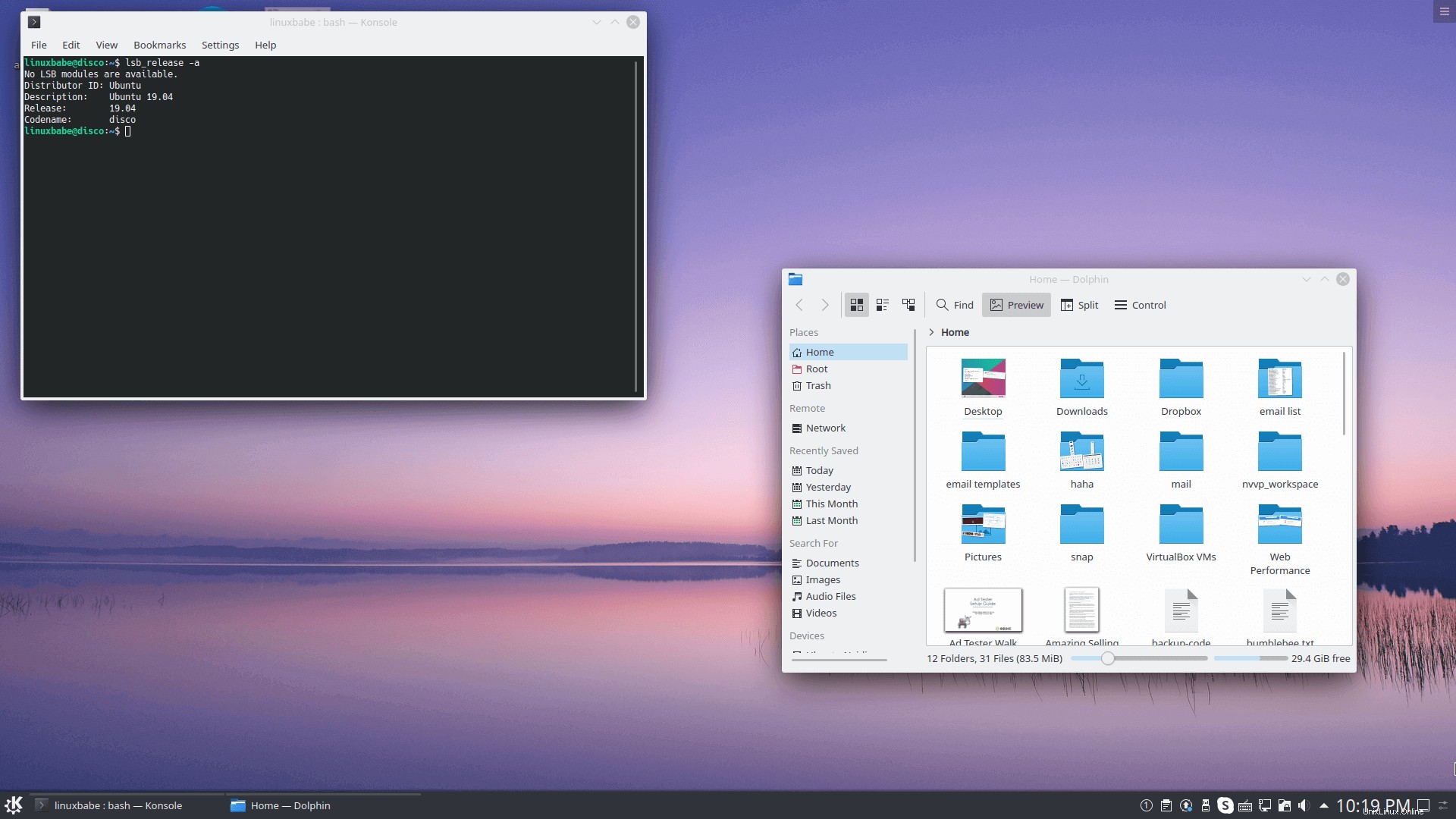
Cara Mengetahui Versi Plasma KDE
Buka Kinfocenter dengan mencarinya dari menu K atau dengan menjalankan perintah berikut di terminal.
kinfocenter
Anda dapat melihat antara lain versi KDE Plasma, versi Kerangka KDE, versi Qt.
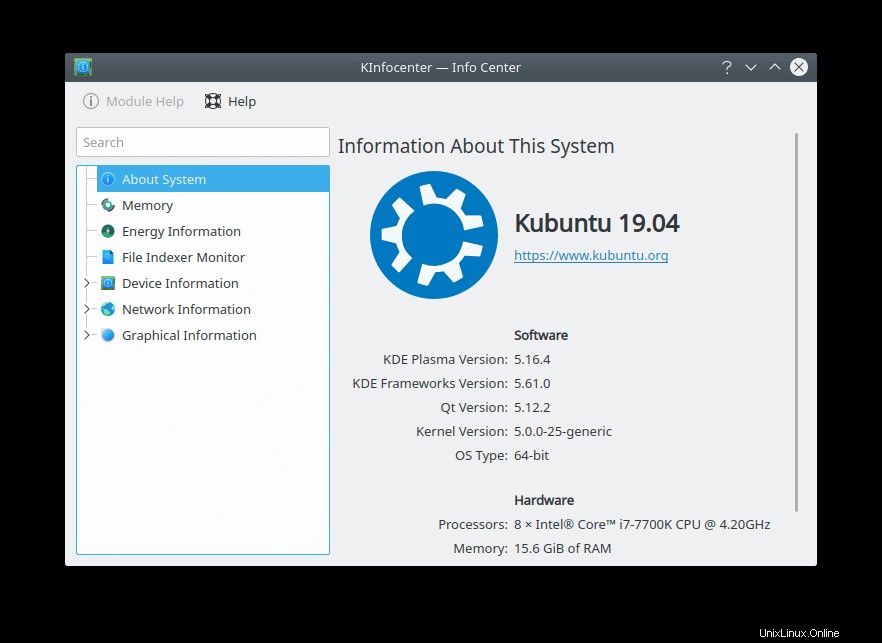
Cara Menghapus Desktop KDE Plasma dari Ubuntu
Jika karena alasan apa pun Anda ingin menghapusnya dari Ubuntu, ketik perintah berikut.
Ubuntu 16.04/Ubuntu 18.04.
sudo apt remove neon-desktop plasma-desktop sudo apt autoremove
Ubuntu 19.04
sudo apt remove kubuntu-desktop plasma-desktop sudo apt autoremove